네트워크 공유환경에서 인쇄가 안됩니다.
- 날짜 2013-06-05
- 조회수 56,556
예상 원인
- 네트워크 공유설정 및 포트추가 설정이 잘못된 경우 인쇄가 안될 수 있습니다.
- 네트워크 환경설정 및 보안, 방화벽 설정 문제로 인쇄가 안될 수 있습니다.
메인PC에서 프린터 공유설정 방법
※ 공유 프린터 드라이버를 재설치 중 문제 발생할 경우 아래 내용을 참고하시기 바랍니다.
1. 메인PC에서 ' 프린터 설정 ' → 고급 탭에서 [인쇄를 빨리 끝낼 수 있도록 문서 스풀]로 설정되어 있는지 확인하세요.
2. 제어판 → 네트워크 및 공유센터 → 고급 공유 설정에서 '암호 보호 공유 → 끄기'로 되어있는지 확인하세요.
3. 메인 PC와 클라이언트 PC의 IP 대역, 컴퓨터 이름이 동일한지 확인해 주세요.
4. 제어판 → 윈도우 방화벽 → 고급설정 → 인바운드 규칙에 SMB 차단 항목이 있는지 확인해 주세요.
5. 유니버설 프린터 드라이버(Samsung Universal Print Driver)로 설치한 후 상태를 확인해 보세요.
메인PC에서 진행 - 프린터가 직접 연결되어 있는 컴퓨터
1. 시작 → 제어판 → [장치 및 프린터]를 선택해 주세요.
2. 공유할 프린터 이름을 마우스 오른쪽 클릭하여 [프린터 속성]을 선택해 주세요.
![공유할 프린터 이름을 마우스 오른쪽 클릭하여 [프린터 속성]을 선택해 주세요](https://api.samsungsvc.co.kr/hpFaqContentFile/thumbnail/202205/31/46b789ce-53bb-43de-9322-4ff4d87e4cc7.png)

3. 공유 탭 → '이 프린터 공유' 체크 → 공유 프린터 이름 입력 후 [확인]을 클릭해 주세요.
![공유 탭 → '이 프린터 공유' 체크 → 공유 프린터 이름 입력 후 [확인]을 클릭해 주세요](https://api.samsungsvc.co.kr/hpFaqContentFile/thumbnail/202205/31/f7872f23-aebb-4e2f-969d-b1b237585b3f.png)
4. 공유 진행 후 프린터 드라이버를 클릭하면 아래와 같이 ' 공유됨 ' 상태를 확인하실 수 있습니다.
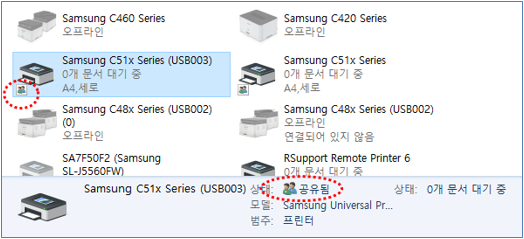
클라이언트PC에서 네트워크 공유 프린터 추가방법-1
[ 클라이언트 컴퓨터에서 진행 ] – 프린터가 직접 연결되지 않은 PC
1. 윈도우 시작 버튼을 마우스 오른쪽 클릭 → [실행] 클릭 (또는 윈도우 + R 동시에 누름)
![윈도우 시작 버튼을 마우스 오른쪽 클릭 → [실행] 클릭 (또는 윈도우 + R 동시에 누름)](https://api.samsungsvc.co.kr/hpFaqContentFile/thumbnail/202205/31/ad937893-d41c-498a-95f8-189b0ee278d3.png)
2. [열기]에 프린터 공유되어 있는 메인 PC의 ‘ IP주소 ’ 또는 ‘ 컴퓨터 이름 ’ 입력 후 검색해 주세요.
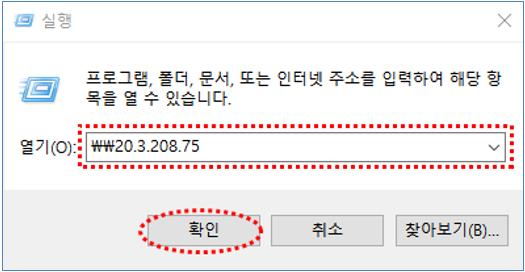
* 메인PC의 IP주소 확인방법
윈도우 + R 버튼 눌러서 열기 : CMD 입력 후 [확인] → CMD 창에서 ipconfig 입력 후 키보드 Enter 버튼 클릭 → ‘ 이더넷 어댑터 이더넷 : ’ 의 ‘ Ipv4 주소 ’를 확인해 주세요.
* 메인PC의 컴퓨터 이름 확인방법
1. 시작 → 제어판 → 시스템 → ‘ 장치 사양 ’의 ‘ 장치 이름 ’을 확인해 주세요.
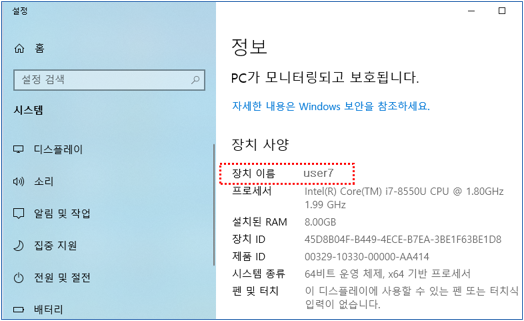
2. 검색된 메인 PC에 공유된 해당 프린터 이름을 마우스 오른쪽 클릭하여 [연결]을 선택해 주세요.
![검색된 메인 PC에 공유된 해당 프린터 이름을 마우스 오른쪽 클릭하여 [연결]을 선택해 주세요](https://api.samsungsvc.co.kr/hpFaqContentFile/thumbnail/202205/31/05ffecb0-5e7f-455d-9fb7-e4cd0a9ff061.png)
클라이언트PC에서 네트워크 공유 프린터 추가방법-2
[ 클라이언트 컴퓨터에서 진행 ] – 프린터가 직접 연결되지 않은 PC
1. 삼성전자서비스 (https://www.samsungsvc.co.kr/) 홈페이지에서 메인 PC 사용중인 프린터 드라이버를 클라이언트 컴퓨터에도 직접 다운로드하여 설치 진행해 주세요.
2. 시작 → 제어판 → 프린터 및 팩스 → 해당 프린터 드라이버 마우스 오른쪽 클릭 → 프린터 속성을 클릭해 주세요.
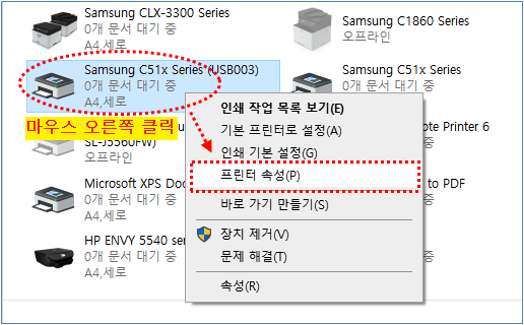
3. 포트 탭 → [포트추가]를 클릭해 주세요.
![포트 탭 → [포트추가]를 클릭해 주세요](https://api.samsungsvc.co.kr/hpFaqContentFile/thumbnail/202205/31/18787725-5726-46e2-a300-84f966d451e9.png)
4. ‘ Local Port ’를 선택 후 [새 포트]를 클릭해 주세요.
![Local Port 를 선택 후 [새 포트]를 클릭해 주세요](https://api.samsungsvc.co.kr/hpFaqContentFile/thumbnail/202205/31/bc10a9cd-d593-4e2a-9cce-8b28a723cf20.png)
5. 포트 이름 입력 칸에 \\메인PC IP\메인PC 공유프린터 이름 입력 후 확인해 주세요. (예: \\20.3.208.75\SL-C565FW)
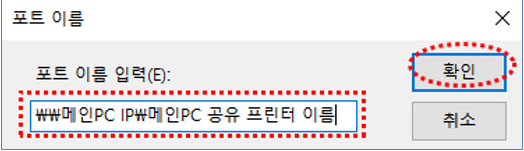
- 평가해 주신 의견은 콘텐츠 개선을 위한 자료로만 활용됩니다.